Metodes, kā iestatīt atkāpi un piekārtu atkāpi programmā Microsoft Word
Ir dažādi paņēmieni, lai programmā Microsoft Word viegli izveidotu atkāpi un lietotu piekārto atkāpi. Tie ir minēti šādi:
- Izvēlņu joslas opcijas izmantošana
- Rindkopas dialoglodziņa opcijas izmantošana
- Izmantojot īsinājumtaustiņu opciju
- Izmantojot lineālu
- Izmantojot manuālo metodi
Būtībā, izmantojot visas metodes, mēs parādīsim, kā veikt atkāpi jūsu dokumentā un piemērot piekārtu atkāpi. Sīkāk apspriedīsim šo koncepciju nākamajā sadaļā.
1. metode: izvēlņu joslas opcijas izmantošana
Šī ir pirmā metode, kurā mēs uzzināsim par atkāpes piemērošanu rindkopai, izmantojot izvēlņu joslu, kas tiek parādīta dokumenta loga augšdaļā. Mēs varam piemērot atkāpi, veicot šādas darbības:
1. Pēc rindkopas izvēles izvēlņu joslā izvēlieties cilni “Izkārtojums”.
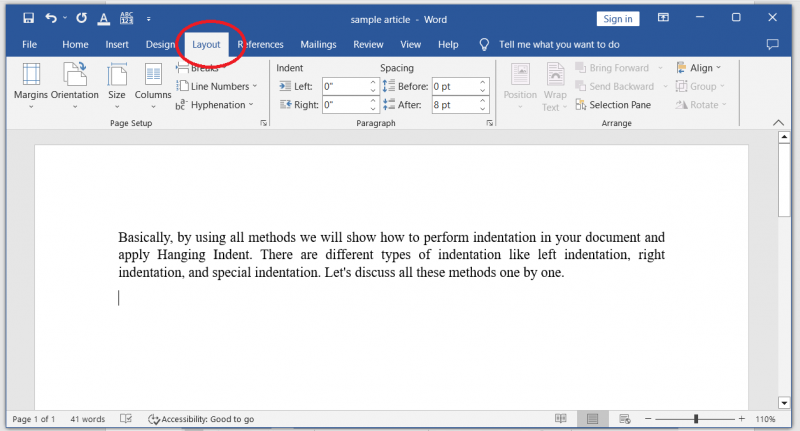
2. Izvēlieties rindkopas iestatīšanas opciju  grupā “Punkts”.
grupā “Punkts”.
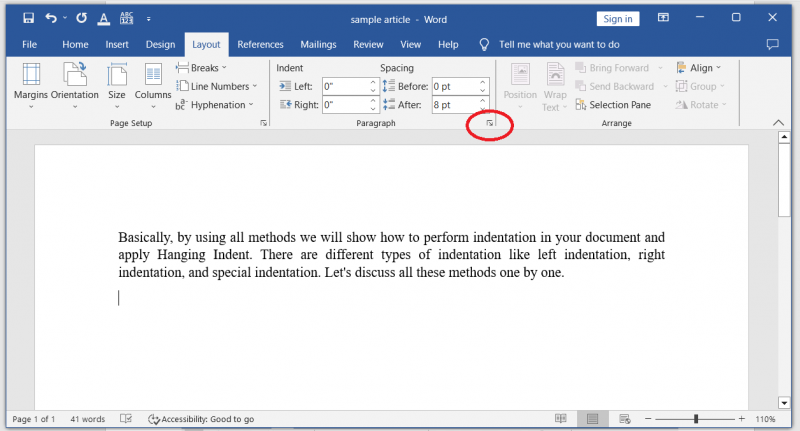
3. Parādīsies atkāpes dialoglodziņš. Izvēlieties piekāršanas opciju, noklikšķinot uz īpašā nolaižamā apgabala.
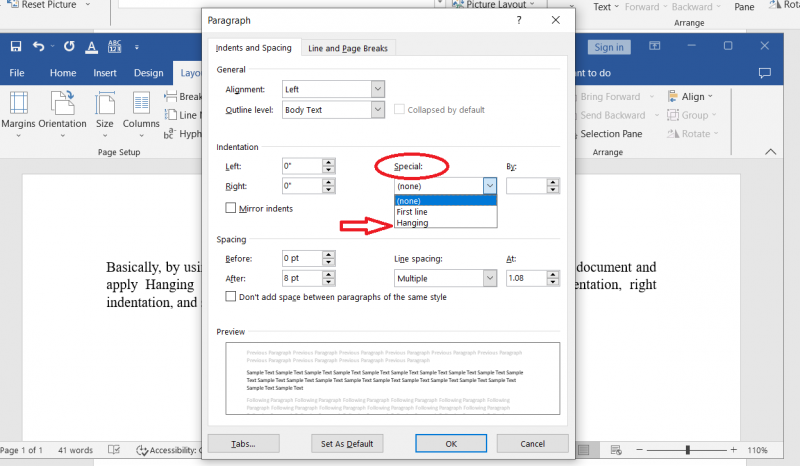
4. Pēc piekāršanas opcijas izvēles noklikšķiniet uz pogas “OK”, lai rindkopai piemērotu piekārtas atkāpi.
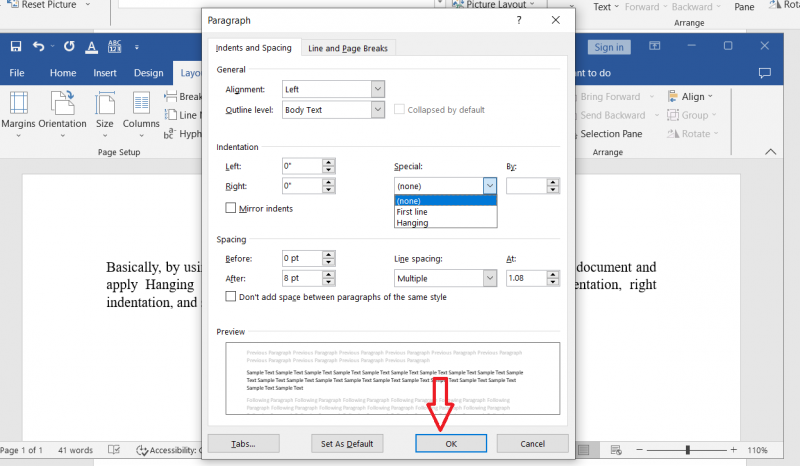
Kā redzat, piekārtā atkāpe ir iestatīta rindkopā. Rindkopas ekrānuzņēmums ir pievienots šādi:
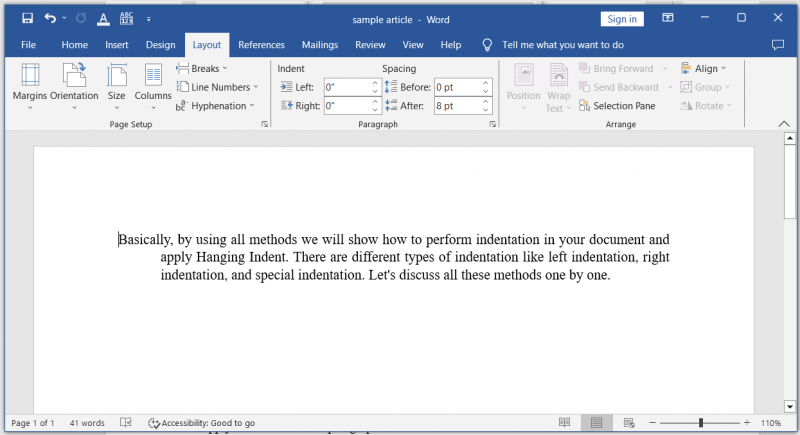
2. metode: īsinājumtaustiņu opcijas izmantošana
Microsoft Word atvieglo lasāmību, izmantojot atkāpi, kas attiecas uz rindkopām. Šis ir vēl viens veids, kā rindkopai piemērot atkāpi, izmantojot īsinājumtaustiņu. Šī metode ir tik progresīva un ātra. To var paveikt, vienkārši noklikšķinot uz dažiem taustiņiem.
1. Atlasīsim rindkopu un pēc tam nospiediet īsinājumtaustiņu Ctrl + T, lai rindkopai lietotu piekārtu atkāpi. Tādā veidā mēs varam piemērot rindkopas atkāpi. Šis ir ekrānuzņēmums, kurā mēs veicam atkāpi:
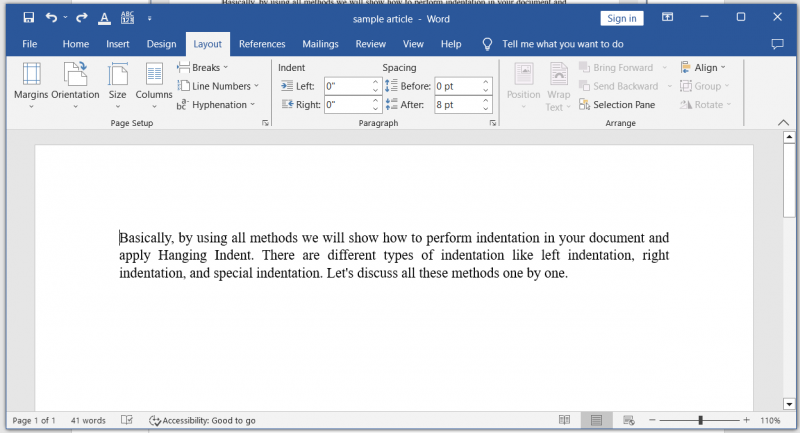
Šis ir ekrānuzņēmums, kurā var redzēt, ka atkāpe tiek veikta, noklikšķinot uz taustiņiem “Ctrl + T”.
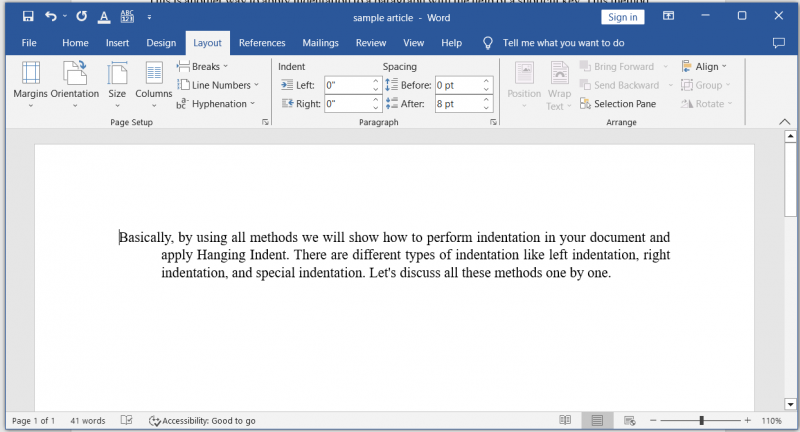
Lai noņemtu atkāpi no dokumenta, nospiediet taustiņu kombināciju “SHIFT+CTRL+T”.
3. metode: rindkopas dialoglodziņa izmantošana
Šī ir trešā metode, ko mēs paskaidrosim šajā rakstā, lai piemērotu atkāpi visām rindkopām vai konkrētai rindkopai visā Microsoft Word dokumentā. Mēs uzzināsim, kā izmantot rindkopas dialoglodziņu, lai izmantotu piekārtu atkāpi, izmantojot šo paņēmienu. Mēs izpētīsim šo metodi dažādos posmos.
1. Programmā Microsoft Word izvēlieties rindkopu, kurā vēlaties parādīties atkāpei.
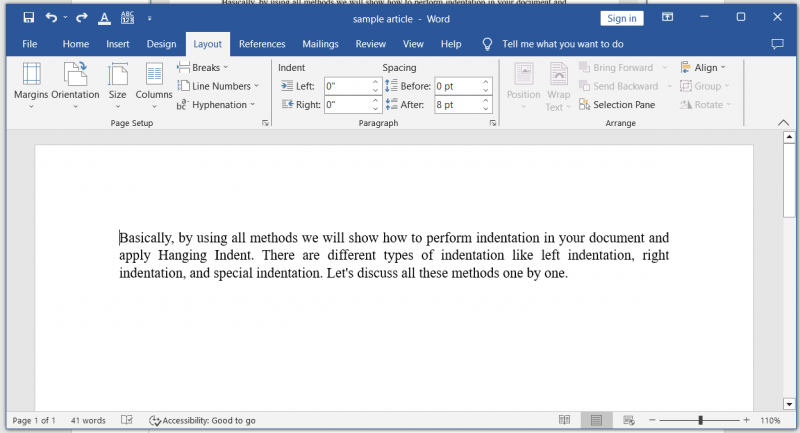
2. Pēc tam ar peles labo pogu noklikšķiniet uz atlasītās rindkopas. Pēc tam atlasiet rindkopas opciju.
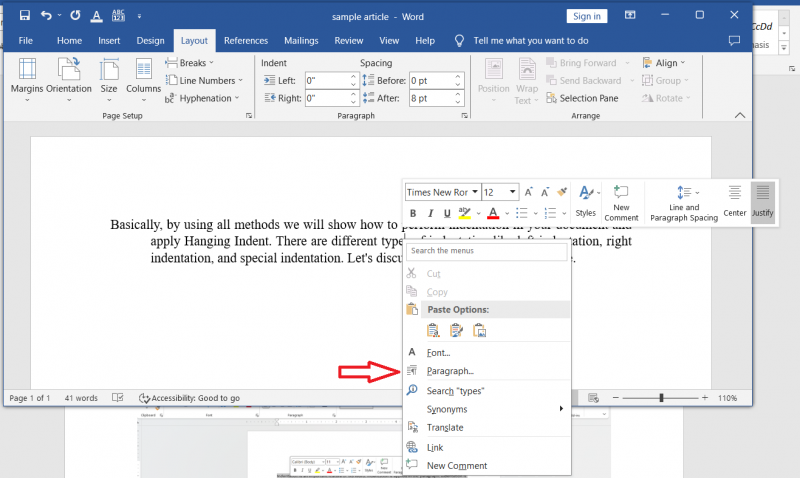
3. Kad mēs izvēlamies rindkopas opciju, parādīsies rindkopas dialoglodziņš.
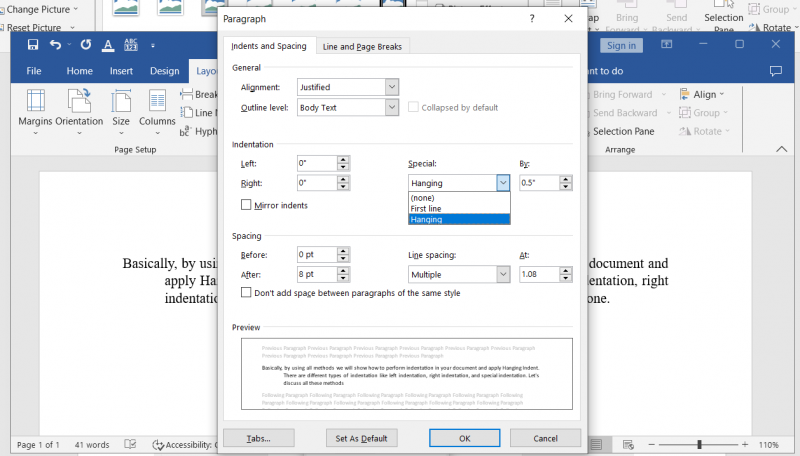
4. Dialoglodziņā “Paragrāfs” nolaižamajā izvēlnē blakus sadaļai “Atkāpe” izvēlieties opciju “Īpašais”. Pēc tam nolaižamajā izvēlnē atlasiet pakarināšanas opciju, lai rindkopai lietotu iekarināšanas atkāpi, kā parādīts tālāk.
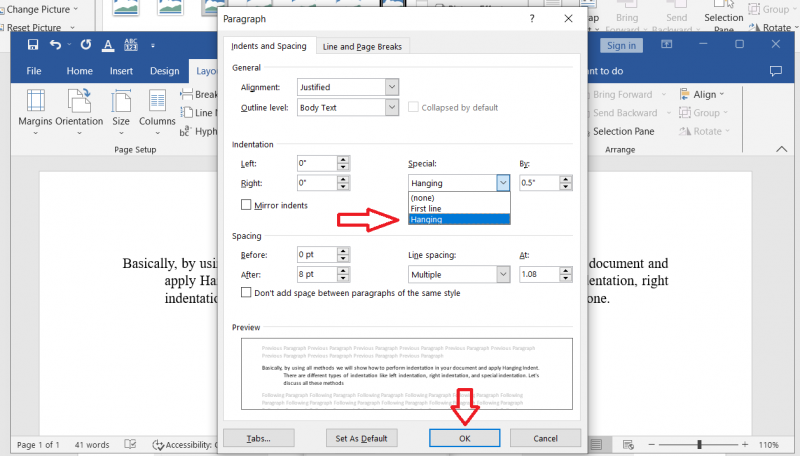
5. Pēc tam noklikšķiniet uz pogas “OK”, lai rindkopai lietotu šīs piekārtās atkāpes izmaiņas. Pēc tam mēs redzam, ka piekārtā atkāpe ir veiksmīgi piemērota rindkopā, piemēram, pirmā rinda ir vienāda, un zem visām rindām ir puse collas labās malas Microsoft Word dokumentā.
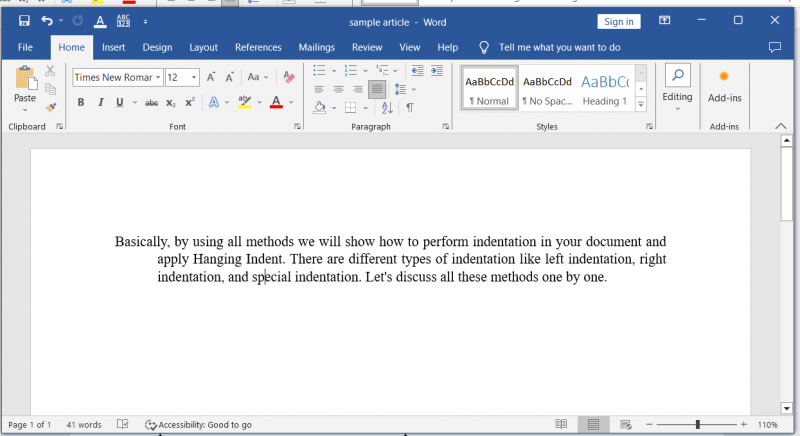
Ieviešot šo metodi, mēs rindkopai pievienojām atkāpi, kā redzat.
4. metode: lineāla izmantošana
Šī ir ceturtā metode, ar kuras palīdzību mēs varam piemērot atkāpi rindkopai Microsoft Word dokumentā. Izmantojot šo metodi, mēs varam piemērot pakārt atkāpi, izmantojot dokumenta lineālu. Tātad, izpētīsim šo metodi un sadalīsim to dažādos posmos:
1. Dokumenta logā atlasiet rindkopu, kurai tiks piemērota atkāpe.
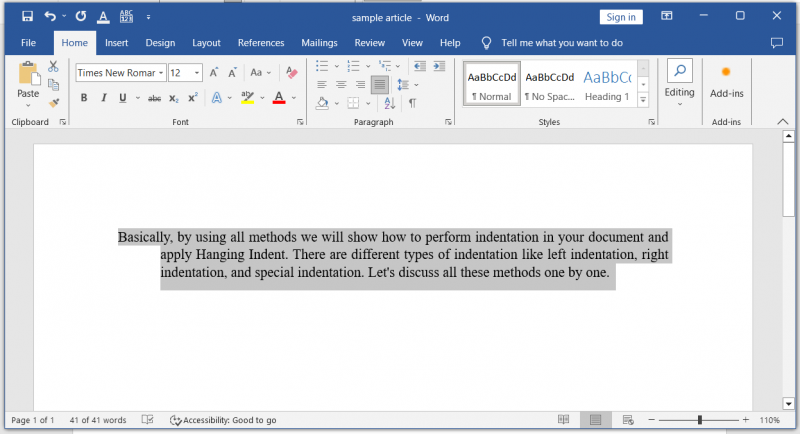
2. Pārliecinieties, vai Microsoft Word dokumenta lapā tiek parādīts lineāls, jo mēs pielietosim atkāpi, izmantojot lineālu. Kā redzams ekrānuzņēmumā, Microsoft Word lineāls nav aktīvs. Tagad izvēlņu joslā atlasiet cilni “Skatīt”.
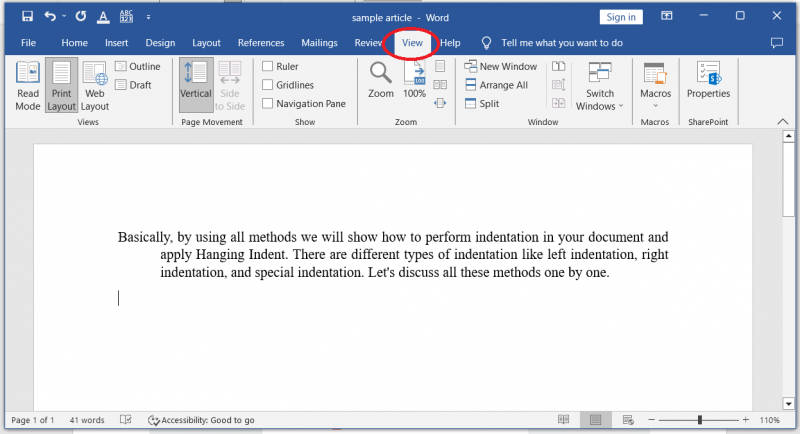
3. Pēc tam atzīmējiet izvēles rūtiņu Lineāls, lai rādītu lineālu Microsoft Word dokumentā.
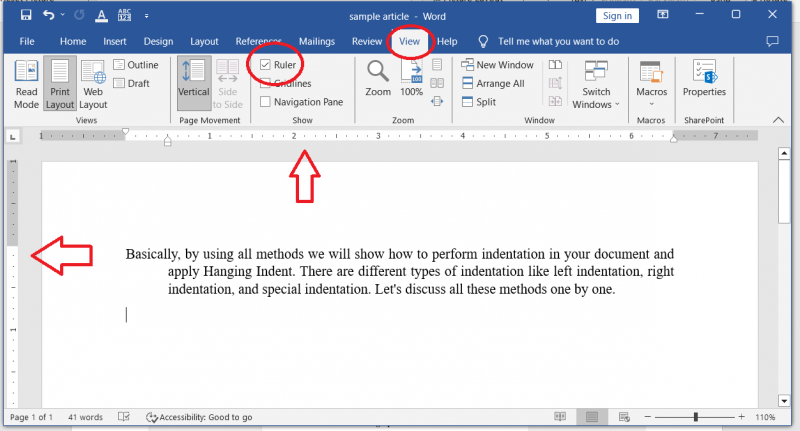
4. Pēc tam atlasiet šīs divas rindiņas, novietojiet kursoru uz lineāla un pārvietojiet augšējā lineāla trīsstūrveida marķieri uz dokumenta kreiso pusi puscollai. Lineālā 1 colla programmā Microsoft Word ir aptuveni 2,54 cm.
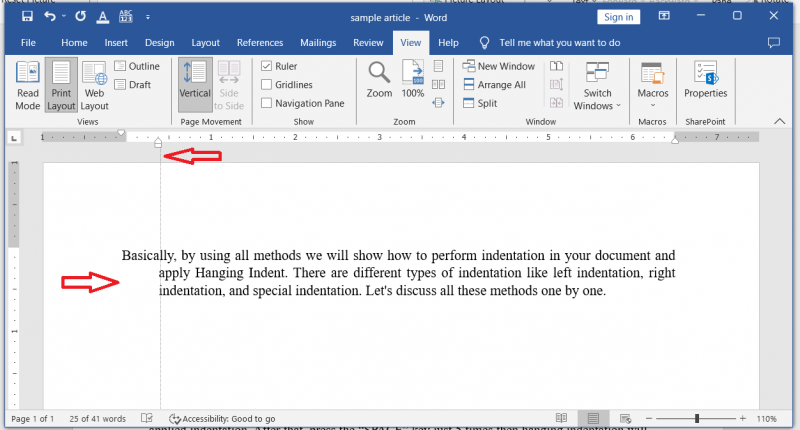
Šādi mēs pieliekam rindkopai piekārto atkāpi.
5. metode: manuālā režīma izmantošana
Tādā veidā mēs uzzināsim, kā, izmantojot manuālo metodi, viegli piemērot iekarināšanas atkāpi atlasītajai rindkopai. Vispirms atlasiet rindkopas rindiņas, nevis pirmo rindu, kas jāpielieto ar atkāpi. Pēc tam nospiediet taustiņu “SPACE” tikai piecas reizes. Pēc tam piekārtā atkāpe tiek piemērota Microsoft Word dokumenta rindkopai. Lai labāk izprastu, šīs metodes ekrānuzņēmums ir pievienots tālāk.
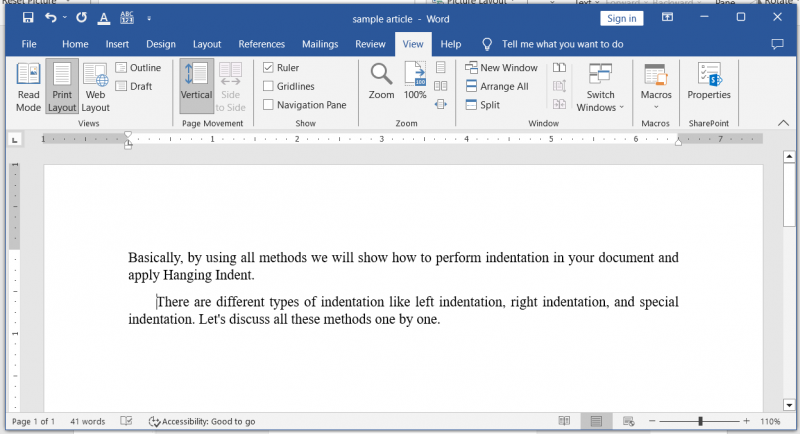
Secinājums
Galu galā mēs varam teikt, ka Microsoft Word mums piedāvāja pārāk daudz labāko funkciju, kurās ir iekļauta atkāpe. Atkāpe ir tikai mūsu rindkopu, atsauču, bibliogrāfiju utt. stils. Microsoft Word piedāvā dažādus rindkopu stilus, piemēram, kreiso atkāpi, labo atkāpi un īpašo atkāpi. Atkāpe ir attālums starp tekstu un dokumenta malu. Piekārtais ievilkums var ietaupīt mūsu laiku un enerģiju, lai padarītu mūsu dokumentu konsekventu un lasāmu ļoti ātri. Piekārtā atkāpe ir vērtīgs formatēšanas rīks, ar kura palīdzību mēs varam viegli saprast Microsoft Word dokumentu. Šajā rakstā mēs detalizēti izskaidrojām katru metodi, izmantojot atbilstošus ekrānuzņēmumus. Cerams, ka šis raksts būs noderīgs Microsoft Word lietotājiem.